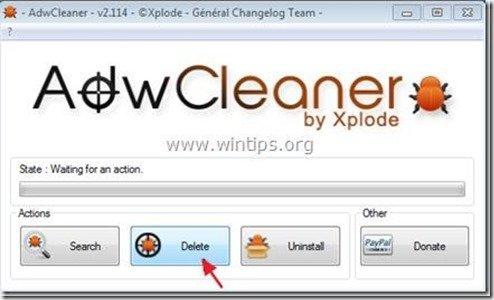Inhaltsverzeichnis
"search.clickorati.com" von "clickrorati.com" ist ein bösartiges Browser-Adware- und Hijacker-Programm, das Ihre Internetsucheinstellungen ändert und Ihre Internet-Startseite in " clickrorati.com ", leitet den Browser um und zeigt Werbung von unbekannten Anbietern an.
Der Verlag behauptet, dass " clickrorati.com "Die Suchmaschine hilft Ihnen, beim Online-Einkauf Geld zu sparen, aber ihre Suchmaschine ist ein bösartiger Virus, der Daten über Ihre Internetaktivitäten sammelt und bösartige Software herunterlädt, wenn Sie Websites von " Clickorati "Ihr Computer ist möglicherweise infiziert von clickorati Viren aus bösartigen Programmen, die in kostenloser Software enthalten sind. Aus diesem Grund müssen Sie immer vorsichtig sein, wenn Sie kostenlose Software auf Ihrem Computer installieren.
Zum Entfernen "Clickorati.com"-Virus-Sucheinstellungen von Ihrem Computer aus, gehen Sie wie folgt vor:

So entfernen Sie "Clickorati.com"-Virus-Sucheinstellungen von Ihrem Computer aus:
Schritt 1: Deinstallieren Sie Anwendungen, die von " Clickrorati " in Ihrem Bedienfeld.
1. Gehen Sie dazu auf Start > Systemsteuerung .
{ Start > Einstellungen > Bedienfeld (Windows XP)}
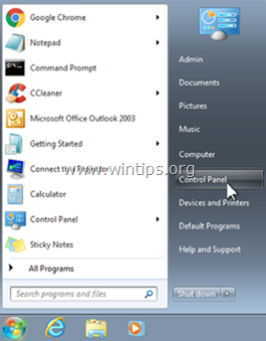
2. Doppelklick zum Öffnen " Programme hinzufügen oder entfernen ", wenn Sie Windows XP oder
“ Programme und Funktionen ", wenn Sie Windows 8, 7 oder Vista haben.
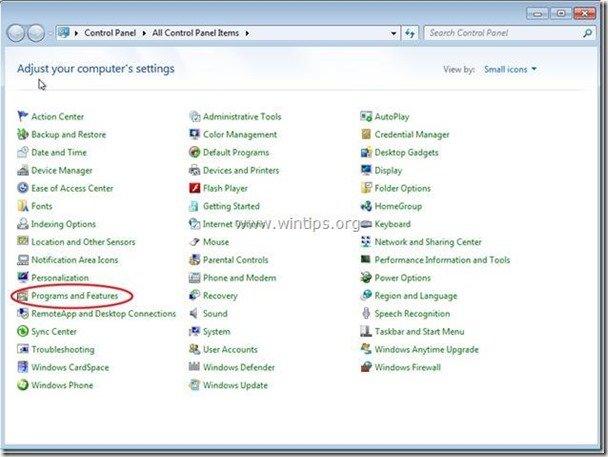
3. Suchen Sie in der Programmliste nach und Entfernen/Deinstallieren Sie alle mit "Clickorati" verbundenen Anwendungen.
Schritt 2: Laden Sie RogueKiller herunter und stoppen/bereinigen Sie den bösartigen Prozess, der auf Ihrem Computer läuft.
1. herunterladen und speichern "RogueKiller" auf Ihrem Computer.
Hinweis*: Herunterladen Version x86 oder X64 Um die Version Ihres Betriebssystems zu ermitteln, wählen Sie " Rechtsklick " auf Ihrem Computersymbol, wählen Sie " Eigenschaften " und schauen Sie sich " System Typ Abschnitt ".
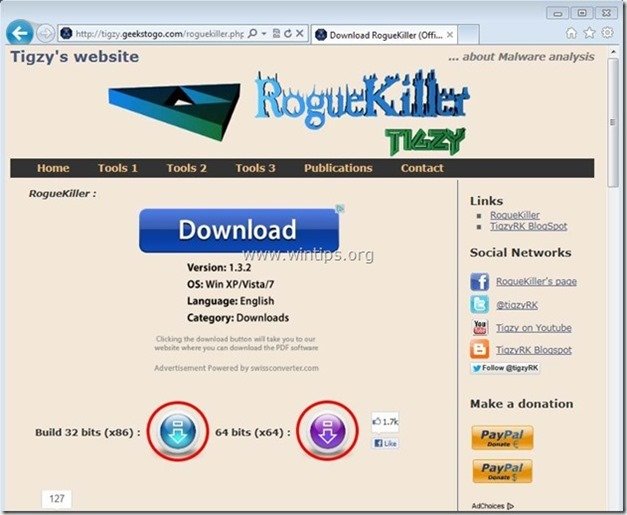
2. finden. "RogueKiller" auf Ihrem Desktop und Doppelklick Wenn der Vorscan abgeschlossen ist, können Sie ihn starten, Drücken Sie "Scannen". Taste, um einen vollständigen Scan durchzuführen.
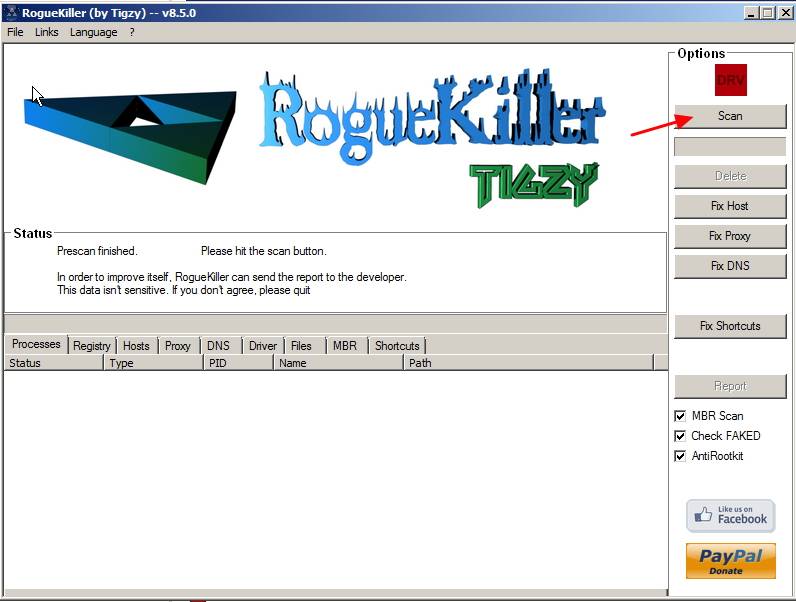
7. Wenn der vollständige Scan abgeschlossen ist, drücken Sie die "Löschen" um alle gefundenen bösartigen Objekte zu entfernen.
8. Weiter zum nächsten Schritt.
Schritt 3: Bereinigen Sie die verbleibenden Registrierungseinträge mit "AdwCleaner".
1. laden Sie das Dienstprogramm "AdwCleaner" herunter und speichern Sie es auf Ihrem Desktop.
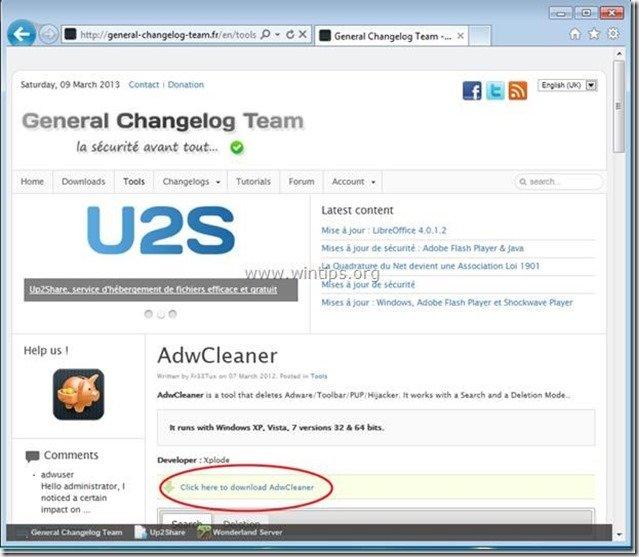
2. alle offenen Programme schließen und Doppelklick zu öffnen "AdwCleaner" von Ihrem Desktop aus.
3. Presse " Löschen ”.
4. Presse " OK "im Fenster "AdwCleaner - Informationen" und drücken Sie " OK " wieder um Ihren Computer neu zu starten .
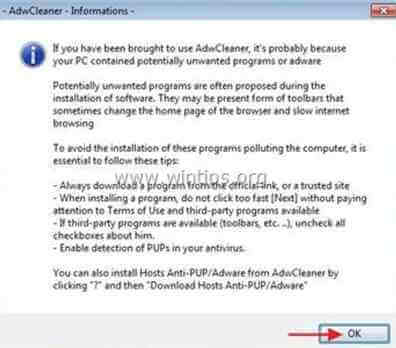
5. Wenn Ihr Computer neu startet, schließen "AdwCleaner"-Informationsfenster (Readme) und fahren Sie mit dem nächsten Schritt fort.
Schritt 4: Entfernen "Sucheinstellungen "Clickorati.com und stellen Sie die Einstellungen Ihres Internetbrowsers wieder her. *
Hinweis*: Normalerweise wird nach der Ausführung von " AdwCleaner "Ihr Internet-Browser sollte sauber sein von " Clickorati.com "Um sicherzustellen, dass Ihr Browser frei von " Clickorati.com "Öffnen Sie Ihren Browser und folgen Sie den nachstehenden Anweisungen:
Internet Explorer, Google Chrome, Mozilla Firefox
Internet Explorer
So entfernen Sie "Clickorati.com" Adware und Hijacker f im Internet Explorer und stellen Sie die IE-Sucheinstellungen wieder her.
1. öffnen Sie den Internet Explorer und öffnen Sie dann " Internet-Optionen ”.
Wählen Sie dazu im Dateimenü des IE die Option " Werkzeuge " > " Add-ons verwalten ”.
Hinweis*: In den neuesten Versionen des IE drücken Sie den " Getriebe " Symbol  oben rechts.
oben rechts.
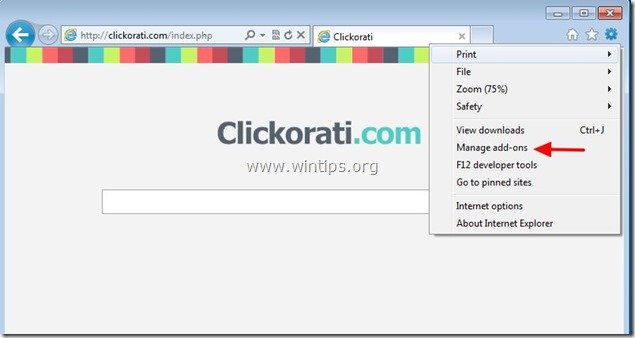
2. wählen Sie "Symbolleisten und Erweiterungen". auf der linken Seite und überprüfen Sie dann, ob bösartige Symbolleisten und Erweiterungen zu "Clickorati" bleiben in Ihrem Browser . Wenn dies der Fall ist, wählen Sie alle bösartigen Einträge aus - einen nach dem anderen. (z.B. VisualBee Neue Symbolleiste) und deaktivieren sie durch Drücken der Taste "Deaktivieren" Taste .
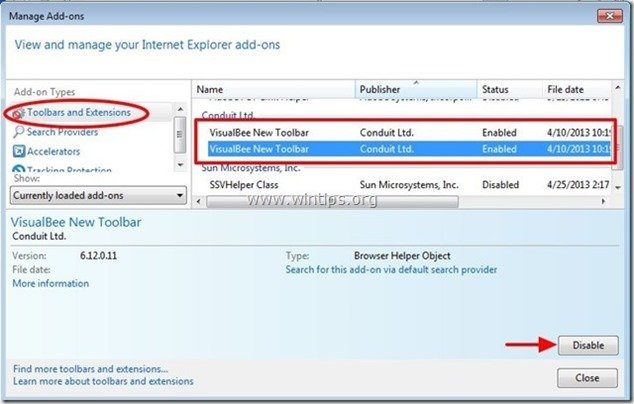
3. Nächster Check für " Clickorati " bösartigen Suchanbieter durch Klicken auf " Suche nach Anbietern "Optionen im linken Fensterbereich.
Wenn " Clickorati "Suchanbieter vorhanden, wählen Sie dann Ihren bevorzugten Suchanbieter (z. B. Google) und drücken Sie " Als Standard eingestellt ".
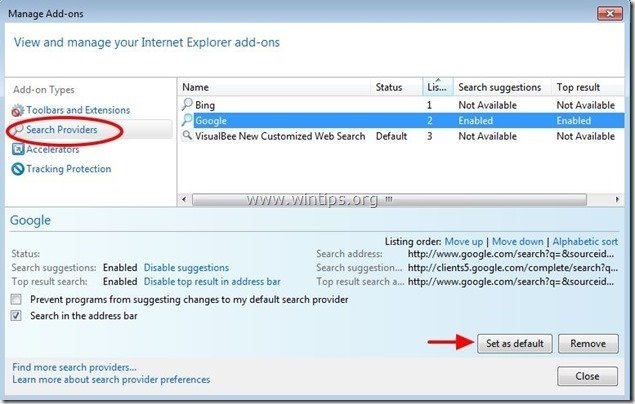
4. Wählen Sie dann den bösartigen Suchanbieter (z.B. "VisualBee Customized Web Search") und klicken Sie auf " Entfernen" .
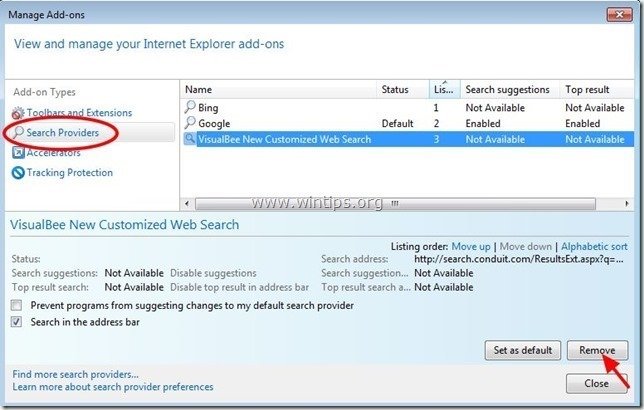
5. schließen Sie alle Internet Explorer-Fenster und fahren Sie mit Schritt 5 fort.
Google Chrome
So entfernen Sie "Clickorati.com" Adware und Hijacker von Google Chrome und stellen Sie die Chrome-Sucheinstellungen wieder her.
1. Öffnen Sie Google Chrome und gehen Sie zum Menü Chrome  und wählen Sie " Einstellungen ".
und wählen Sie " Einstellungen ".
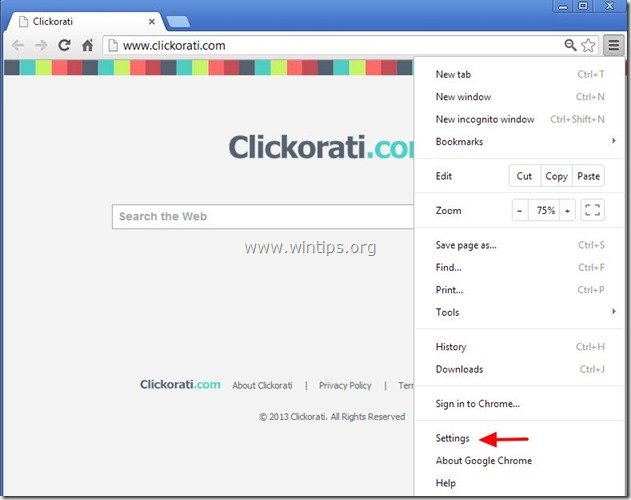
2. Finden Sie die " Beim Einschalten " und wählen Sie " Seiten einstellen ".
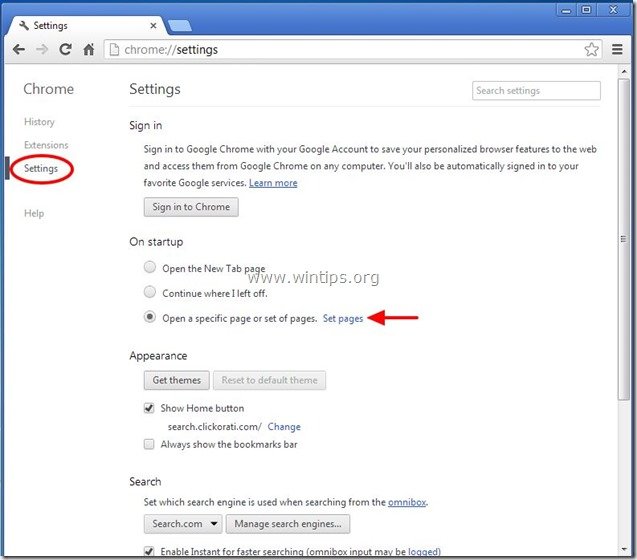
3. löschen die bösartige " Clickorati "Homepage (z.B. clickorati.com) von Startseiten zu entfernen, indem Sie die Taste " X Symbol" auf der rechten Seite.
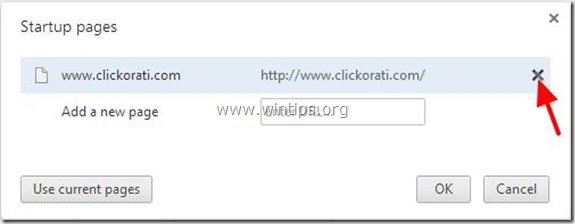
4 Legen Sie Ihre bevorzugte Startseite fest. (z. B. http://www.google.com) und drücken Sie " OK ".
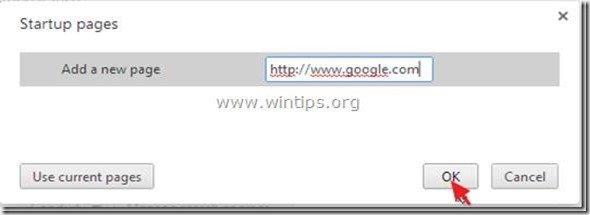
5. Unter " Erscheinungsbild "Abschnitt, aktivieren Sie die Option " Schaltfläche "Home" anzeigen " und wählen Sie die Option " Ändern Sie ”.
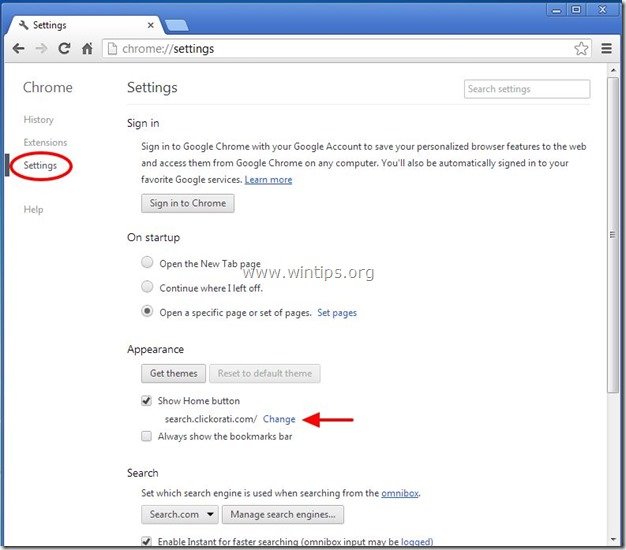
6. löschen die " clickorati.com " Eintrag von " Diese Seite öffnen Kasten".
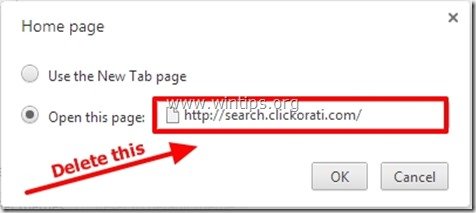
7. typ (wenn Sie möchten) Ihre bevorzugte Webseite zu öffnen, wenn Sie die Taste " Hauptseite " (z. B. www.google.com) oder dieses Feld leer lassen und drücken Sie " OK ”.
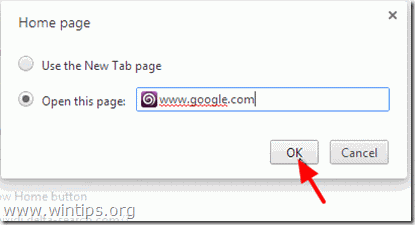
5. Weiter zu " Suche " und wählen Sie " Verwalten von Suchmaschinen ".
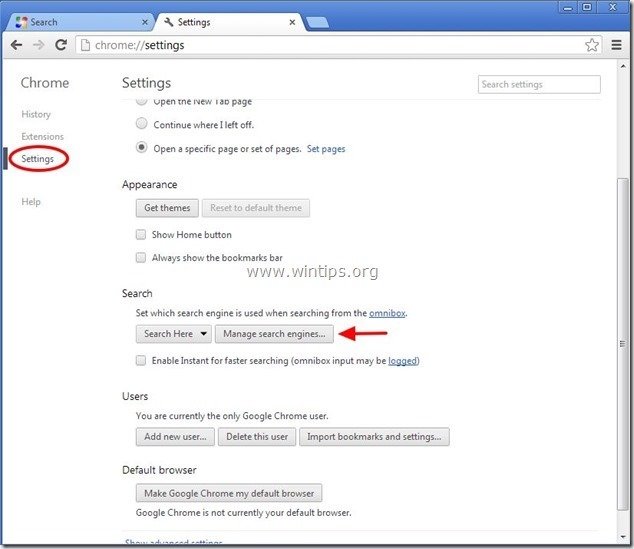
6. wählen Sie Ihre bevorzugte Standard-Suchmaschine (z. B. Google-Suche) und drücken Sie " Standard machen ".
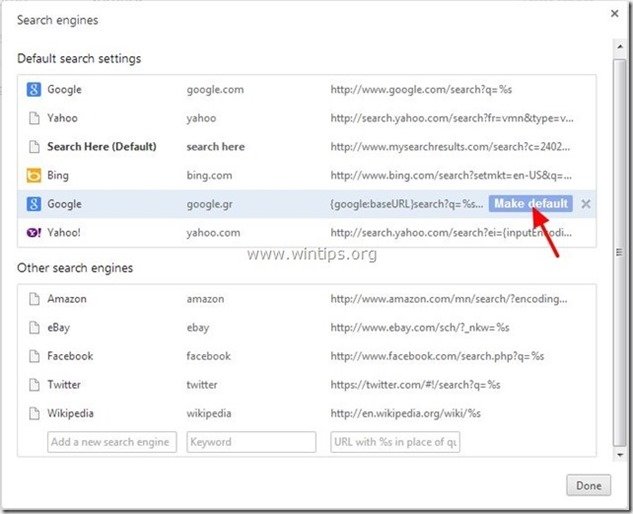
7. Wählen Sie dann die Option " clickorati.com" Suchmaschine und es entfernen durch Drücken der Taste " X Wählen Sie das Symbol " " auf der rechten Seite. OK " zu schließen " Suchmaschine Fenster".
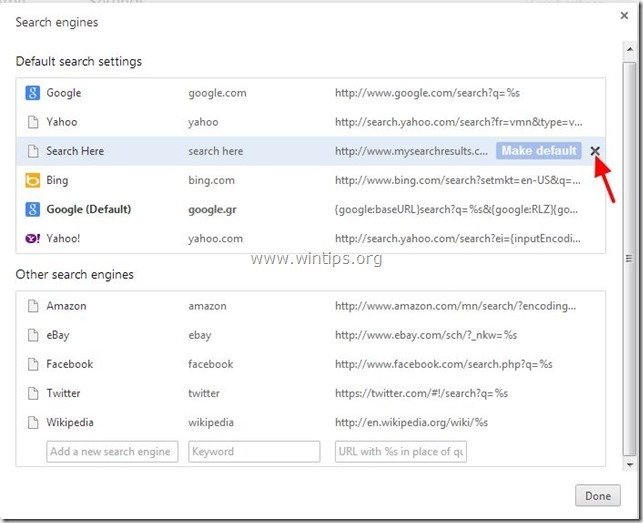
8. Wählen Sie " Erweiterungen " auf der linken Seite.
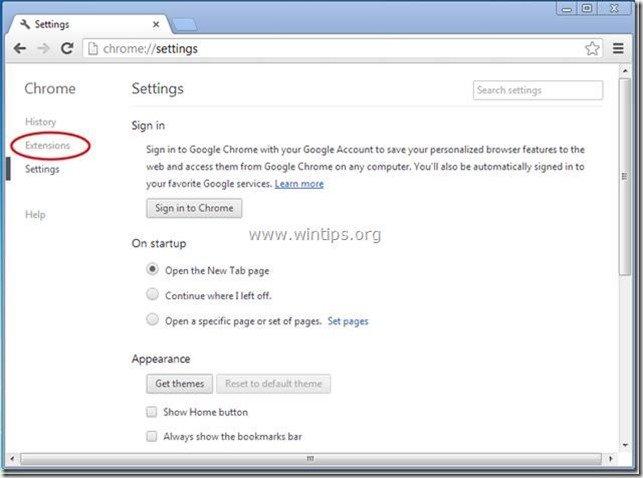
9. In " Erweiterungen "Optionen entfernen die " Clickorati" Erweiterung durch Klicken auf das Recycling-Symbol auf der rechten Seite.
( Screenshot Beispiel ) 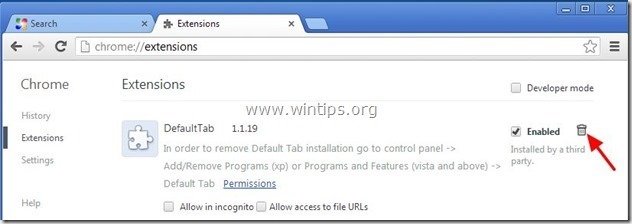
10. Schließen Sie alle Google Chrome-Fenster und weiter zu Schritt 5 .
Mozilla Firefox
So entfernen Sie "Clickorati.com" Adware und Hijacker von Mozilla Firefox und stellen Sie die Sucheinstellungen von Firefox wieder her. .
1. Klicken Sie auf " Firefox" oben links im Firefox-Fenster und gehen Sie auf " Werkzeuge " > " Add-ons verwalten ”.
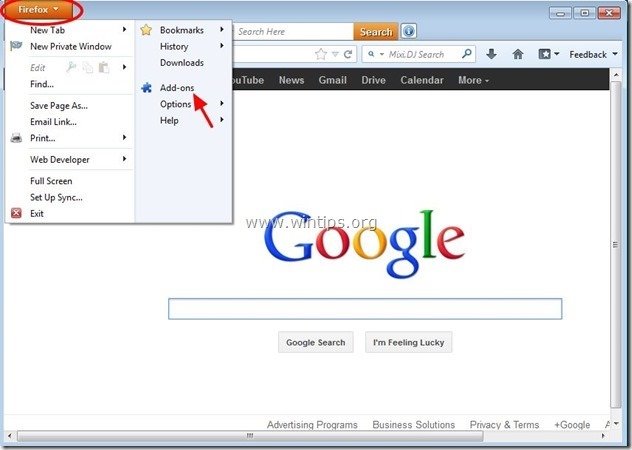
7. Wählen Sie "Erweiterungen" auf der linken Seite und vergewissern Sie sich dann, dass " Clickorati " Erweiterungen gibt es nicht. *
Wenn " Clickorati "Erweiterungen vorhanden sind, dann wählen Sie die " Clickorati " und wählen Sie " entfernen ”.
( Screenshot Beispiel ) 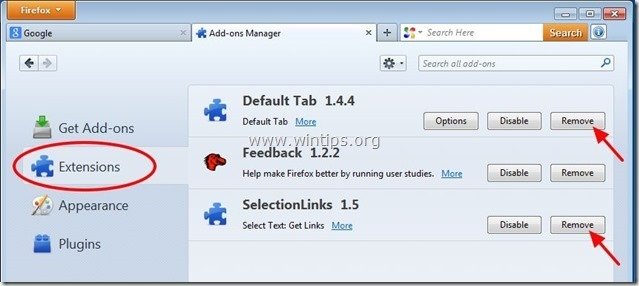
8. Wählen Sie " Plugins " auf der linken Seite und stellen Sie sicher, dass " Clickorati " nicht vorhanden ist, deaktivieren Sie es andernfalls durch Drücken von " Deaktivieren Sie Schaltfläche ".
( Screenshot Beispiel ) 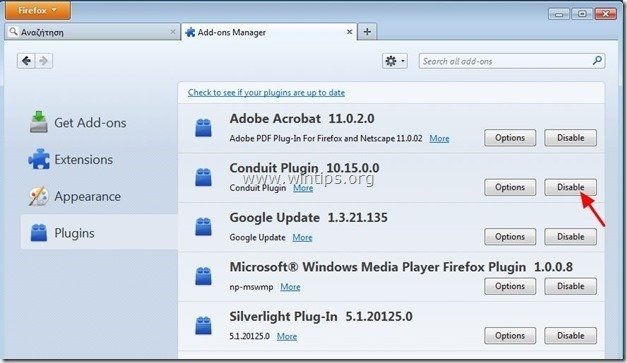
9. schließen Sie alle Firefox Fenster und gehen Sie zum nächster Schritt .
Schritt 5: Reinigen Ihr Computer bleibt nicht bösartige Bedrohungen.
Herunterladen und installieren Eines der zuverlässigsten KOSTENLOSEN Anti-Malware-Programme, um Ihren Computer von verbleibenden bösartigen Bedrohungen zu befreien. Wenn Sie ständig vor bestehenden und zukünftigen Malware-Bedrohungen geschützt sein wollen, empfehlen wir Ihnen, Malwarebytes Anti-Malware PRO zu installieren:
MalwarebytesTM-Schutz
Entfernt Spyware, Adware und Malware.
Starten Sie jetzt Ihren kostenlosen Download!
*Wenn Sie nicht wissen, wie Sie die " MalwareBytes Anti-Malware ", lesen Sie diese Anweisungen.
Ratschläge: Um sicherzustellen, dass Ihr Computer sauber und sicher ist, Führen Sie einen vollständigen Malwarebytes Anti-Malware-Scan im "abgesicherten Modus" von Windows durch. .*
*Um in den abgesicherten Modus von Windows zu gelangen, drücken Sie die Taste " F8 "Taste, während der Computer hochfährt, bevor das Windows-Logo erscheint. Wenn die " Menü "Erweiterte Optionen" von Windows " auf dem Bildschirm erscheint, bewegen Sie sich mit den Pfeiltasten Ihrer Tastatur zum Abgesicherter Modus und drücken Sie dann "ENTER “.
Schritt 6: Entfernen Sie unerwünschte Dateien und Einträge.
Verwendung " CCleaner "Programm und fahren Sie fort mit sauber Ihr System von temporären Internet-Dateien und ungültige Registrierungseinträge.*
* Wenn Sie nicht wissen, wie Sie die Software installieren und verwenden "CCleaner", diese Anweisungen lesen .
Schritt 7: Starten Sie Ihren Computer neu, damit die Änderungen wirksam werden, und führen Sie eine vollständige Überprüfung mit Ihrem Antivirenprogramm durch.

Andy Davis
Der Blog eines Systemadministrators über Windows